In 5 Schritten zur eigenen Webseite mit WordPress
Eine meiner Dienstleistungen umfasst das erstellen von Webseiten. Allerdings kann sich nicht jeder den Luxus erlauben, jemanden mit der Erstellung zu beauftragen. Solltest du genug Zeit an der Hand haben, lets go!
Was brauchen wir?
- Den FTP Client FileZilla
- Einen Webspace und eine Datenbank bei einem Hosting-Anbieter, beispielsweise Hetzner
- Etwas Geduld und Zeit!
Sobald du einen Webspace hast (bei Hetzner würde Webhosting Level 1 ausreichen) können wir mit dem Setup beginnen.
Solltest du dich mit Anbietern nicht auskennen, oder das Hosting gerne auslagern wollen, schick mir einfach eine Anfrage über das Kontaktformular, dann meld ich mich bei dir!
Schritt 1: WordPress herunterladen
Lass uns starten! Um die Webseite zu verwalten, benutzen wir das Content-Management-System WordPress. Dieses bietet uns die Möglichkeit Beiträge auf der Webseite zu verfassen, neue Seiten anzulegen und aus einer großen Anzahl von Designs auszuwählen. Den Download findest du hier. Die heruntergeladene .zip Datei kannst du in einem Ordner deiner Wahl entpacken, hauptsache du findest sie später wieder!
Alternativ: Manche Webhosting Anbieter wie Hetzner bieten die Möglichkeit, WordPress direkt von ihrem Verwaltungssystem heraus zu installieren. Sollte dein Anbieter dies unterstützen, lass es automatisch installieren!#
Schritt 2: Dateien auf den Webspace hochladen
Um Dateien auf den Webspace zu laden, benötigen wir unsere FTP Zugangsdaten. FTP ist ein Protokoll welches uns ermöglicht, Dateien zwischen dem Webspace/Server und dem PC zu übermitteln. Quasi so, als würden wir eine Datei von einem Ordner in den anderen ziehen, nur über das Internet. Die Zugangsdaten befinden sich bei deinem Webhoster in der Accountübersicht. Bei Hetzner unter Einstellungen -> Zugangsdetails -> Logindaten. Solltest du einen anderen Hoster nutzen, musst du die Daten suchen. Wir brauchen: Die IP oder den Hostnamen, den Benutzer und das Passwort.
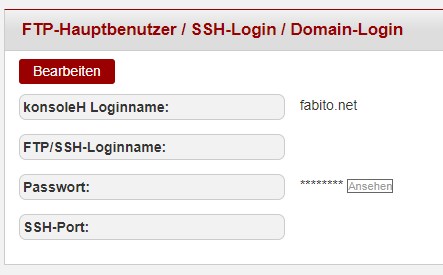
Nachdem wir die Zugangsdaten haben, öffnen wir nun FileZilla. Im oberen Bereich müssen wir unsere Anmeldedaten angeben. Links sehen wir die Dateien auf unserem PC, rechts die vom Webspace oder Server.
Im linken Bereich suchen wir nun den Ordner, in welchem wir die heruntergeladenen Dateien von WordPress gespeichert haben. Alles was innerhalb des Ordners ist (nicht der Ordner selbst!), ziehen wir auf die rechte Seite. Im unteren Bereich sollte dann eine lange Liste von Dateien angezeigt werden. Dies ist der Uploadvorgang und kann, abhängig von deiner Internetleitung, etwas dauern.
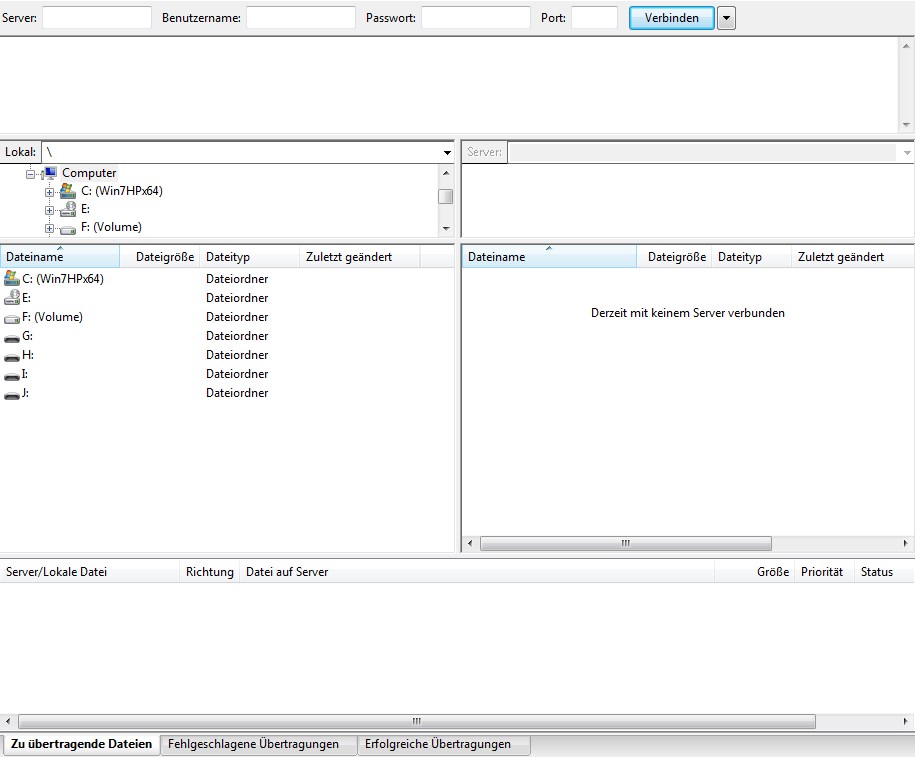
Schritt 3: Datenbank erstellen
Nachdem die Dateien nun auf dem Webspace sind, benötigen wir eine Datenbank. Diese ist dafür da, um Informationen und Daten strukturiert abzuspeichern. Dazu gehen wir wieder in die Verwaltung von unserem Hosting-Anbieter (bei Hetzner: Einstellungen -> Datenbanken -> MySQL) und erstellen eine neue Datenbank. Den Tab mit den Informationen lassen wir offen, da wir diese im Anschluss brauchen.
Schritt 4: WordPress installieren
Die Dateien sind hochgeladen und die Datenbank erstellt. Fast geschafft! Bei der Registrierung können wir in den meisten Fällen eine Domain auswählen, unter der die Webseite erreichbar sein wird. (Beispielweise: Fabito.net). Diese Domain solltest du nun aufrufen. Nun erscheint direkt der Installationsprozess. Nach der Auswahl der Sprache, sollten wir in den Bildschirm kommen, in welchem wir die Zugangsdaten für die Datenbank angeben können.
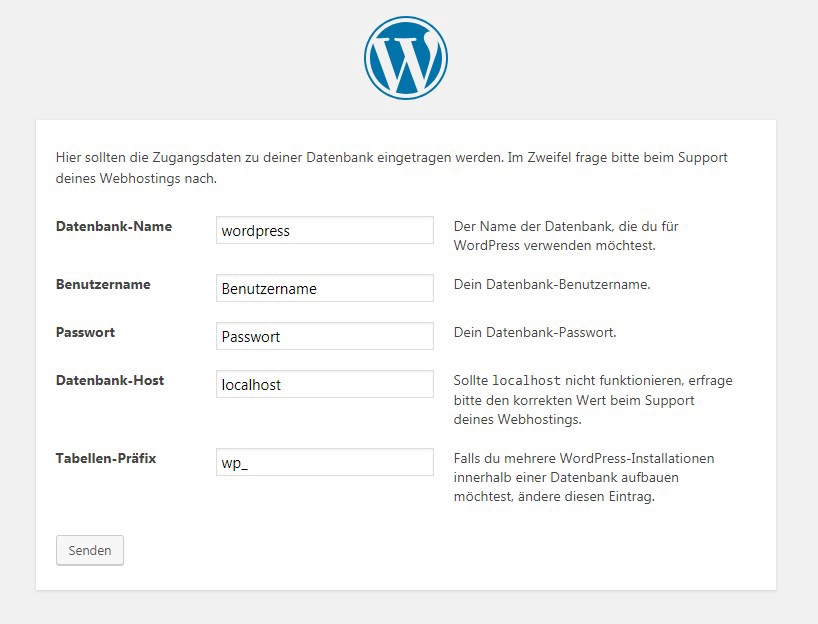
In diesem Schritt müssen nun der Datenbankname, der Benutzername und das Passwort angegeben werden. Der Datenbank-Host stimmt in der Regel überein.
Im Anschluss können wir dem Installationsvorgang folgen. Neben dem Titel der Webseite geben wir nun Informationen für den Administratoraccount an.
Wichtig: Achte darauf, dass du ein sehr sicheres Passwort verwendest. WordPress wird bei Millionen von Webseiten genutzt, weshalb die Chance von automatisierten Bots besucht zu werden groß ist. Wähle daher ein sicheres Passwort, sodass dein Account nicht komprimitiert werden kann.
Sollten bei der Installation Probleme angezeigt werden, dass beispielsweise Dateien nicht angelegt werden konnten oder bestimmte Ordner nicht beschreibbar sind, kannst du folgendes machen: Öffne FileZilla, verbinde dich auf den Webspace, suche den Ordner der in der Installation aufgelistet ist und mache einen Rechtsklick -> Dateiberechtigungen. Dort setzt du das Häkchen bei Schreiben und ein weiteres bei Unterverzeichnisse einbeziehen. Versuche es im Anschluss erneut!
Schritt 5: Anpassung und deutsches Recht
Nun kannst du Anpassungen an dem Design vornehmen, die ersten Artikel hochladen oder weitere Seiten hinzufügen. Die Einzelheiten von WordPress kannst du dir in der Administrationsüberfläche ausführlich anschauen, da gibt es tatsächlich einiges zu entdecken. Zum Beispiel kannst du mit dem Plugin WooCommerce direkt einen Shop auf deiner Webseite einbinden — super einfach!
Ebenfalls wichtig zu beachten: In Deutschland gilt die Impressumspflicht. Das bedeutet das jeder der eine öffentliche Webseite betreibt, auch ein Impressum besitzen muss. Dieses könnt ihr ganz einfach über eine Seite hinzufügen. Ein Text inklusive dem ganzen rechtlichen Schnickschnack gibt es bei dem eRecht24 Impressum Generator, der ist kostenlos!
Zusätzlich solltest eine einfache Anzeige zur Nutzung von Cookies einbinden. Dies ist EU weit unter dem Namen GDPR Cookie Consent bekannt. Suche danach in der Pluginübersicht und installier eins der vielen Plugins, dann bist du auf der sicheren Seite!
Mit einem Layout, etwas Anpassung und einem ersten Beitrag könnte die Webseite nun bereits so aussehen:
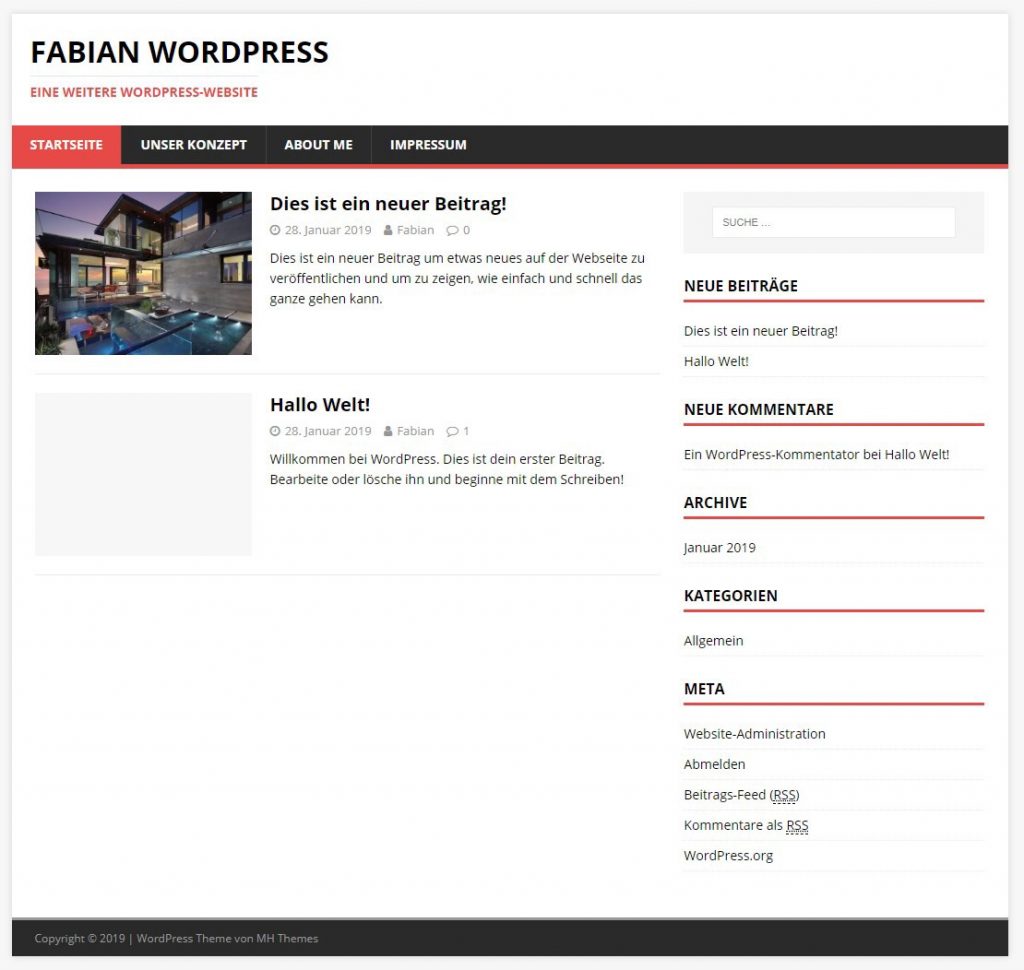
Geschafft, das wars! Die Webseite ist fertig und Online. Nun fehlen nur noch die Texte und im Anschluss können Kunden, Mitglieder oder andere Personen diese erreichen!
Alles zuviel, oder du willst die Webseite noch etwas ausbauen? Kein Problem, kann ich verstehen. Würde ich mir auch denken, wenn ich ein Haus bauen müsste. Bin handwerklich null begabt. Solltest du Hilfe brauchen, oder die Arbeit gerne auslagern wollen, schick mir einfach kurz eine Anfrage über das Kontaktformular, dann unterhalten wir uns!
